Cara Remote Komputer dari Jarak Jauh dengan AnyDesk – Pada artikel sebelumnya telah dijelaskan cara setting AnyDesk sehingga tidak perlu klik Agree. Sekarang mari pelajari lebih lanjut tentang AnyDesk. Khususnya cara mengakses komputer kantor Anda dari jarak jauh menggunakan AnyDesk yang diinstal di PC atau laptop Anda.
Jika Anda sudah mengkonfigurasi AnyDesk sehingga tidak perlu mengklik Accept, langkah selanjutnya adalah mencoba mengakses komputer Anda dari jarak jauh. Proses ini dapat dilakukan menggunakan AnyDesk yang terinstal di PC atau laptop Anda. Jika Anda belum mengetahui caranya, jangan khawatir, ikuti saja panduan lengkapnya di bawah ini.
Cara Remote Komputer dari Jarak Jauh dengan AnyDesk
1. Pertama, buka AnyDesk di PC atau laptop Anda. Pastikan komputer yang ingin Anda akses dari jauh sudah dinyalakan. Jika Anda lupa bagaimana cara menghidupkannya, Anda bisa merujuk kembali ke pembahasan sebelumnya.
2. Selanjutnya, masukkan alamat AnyDesk komputer yang ingin Anda akses ke dalam kolom alamat jauh pada aplikasi AnyDesk di PC atau laptop Anda.

3. Setelah alamat dimasukkan, klik tombol panah ke kanan untuk melanjutkan proses.

4. Tunggu beberapa saat sampai proses koneksi selesai.

5. Jika Anda berhasil terhubung ke AnyDesk pada komputer yang ingin Anda akses dari jauh, masukkan kata sandi yang telah Anda buat saat menyiapkan AnyDesk agar tidak perlu mengklik “terima”. Jangan lupa untuk mencentang opsi “log masuk secara otomatis mulai sekarang” sebelum klik “OK”.

6. Sekarang, Anda sudah bisa melihat tampilan monitor PC atau laptop yang terhubung ke komputer kantor Anda.
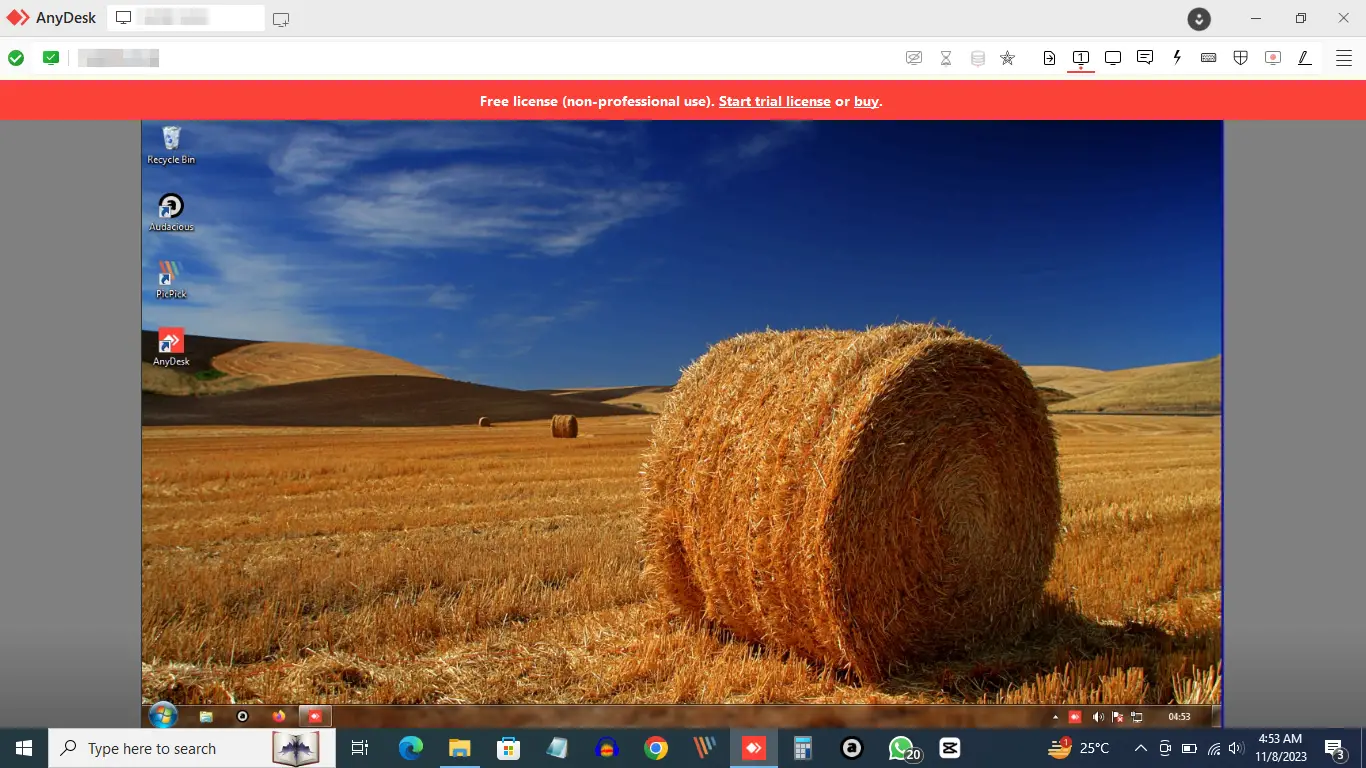
Dengan AnyDesk, pekerjaan Anda akan menjadi lebih mudah karena Anda dapat melakukan semua tugas dari mana saja. Ini memungkinkan Anda untuk bekerja dengan lebih fleksibel tanpa harus berada di kantor, namun tetap merasa seperti berada di sana.
Itulah cara Remote Komputer dari Jarak Jauh dengan AnyDesk. Semoga penjelasan ini bermanfaat bagi Anda.

